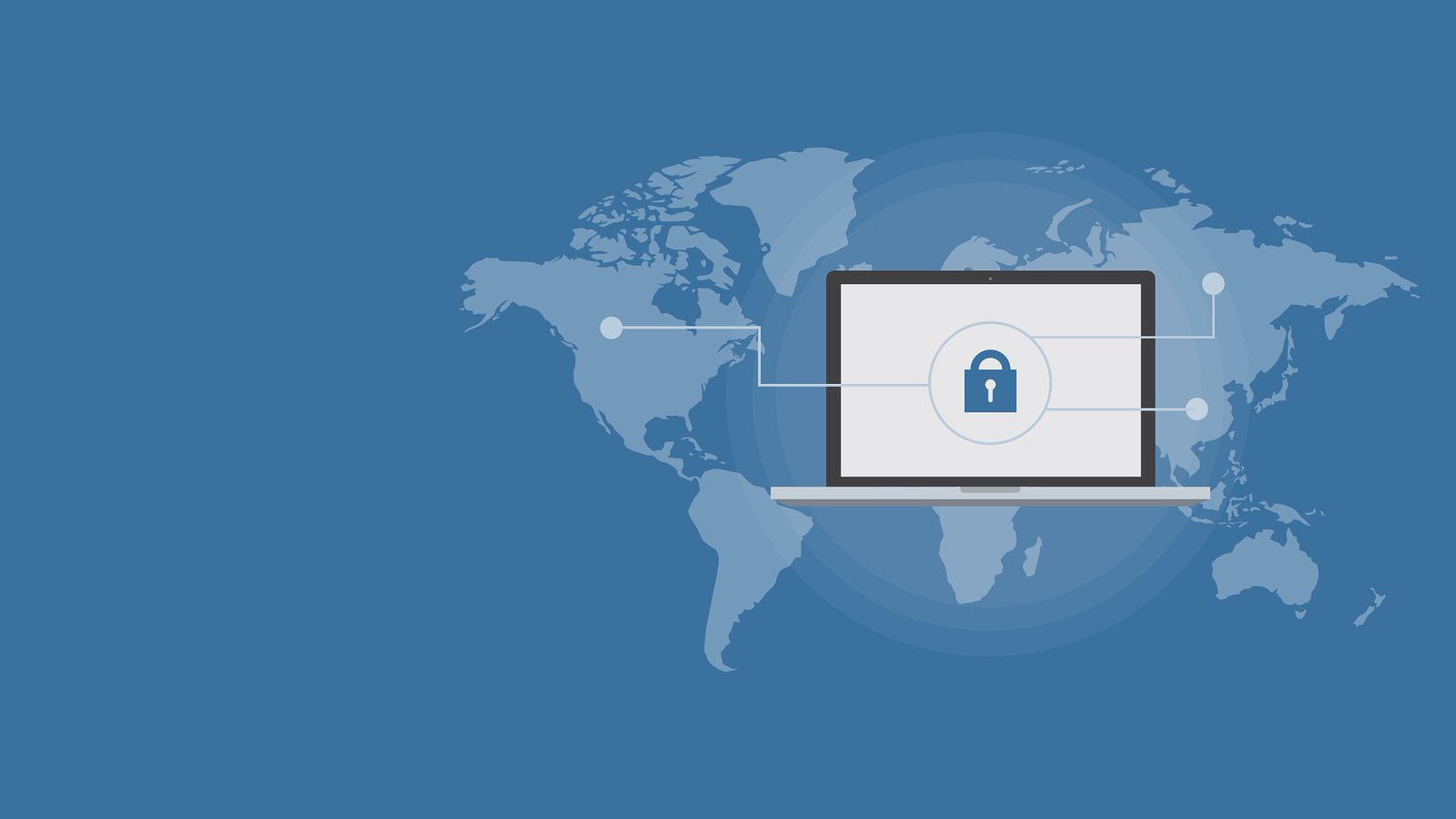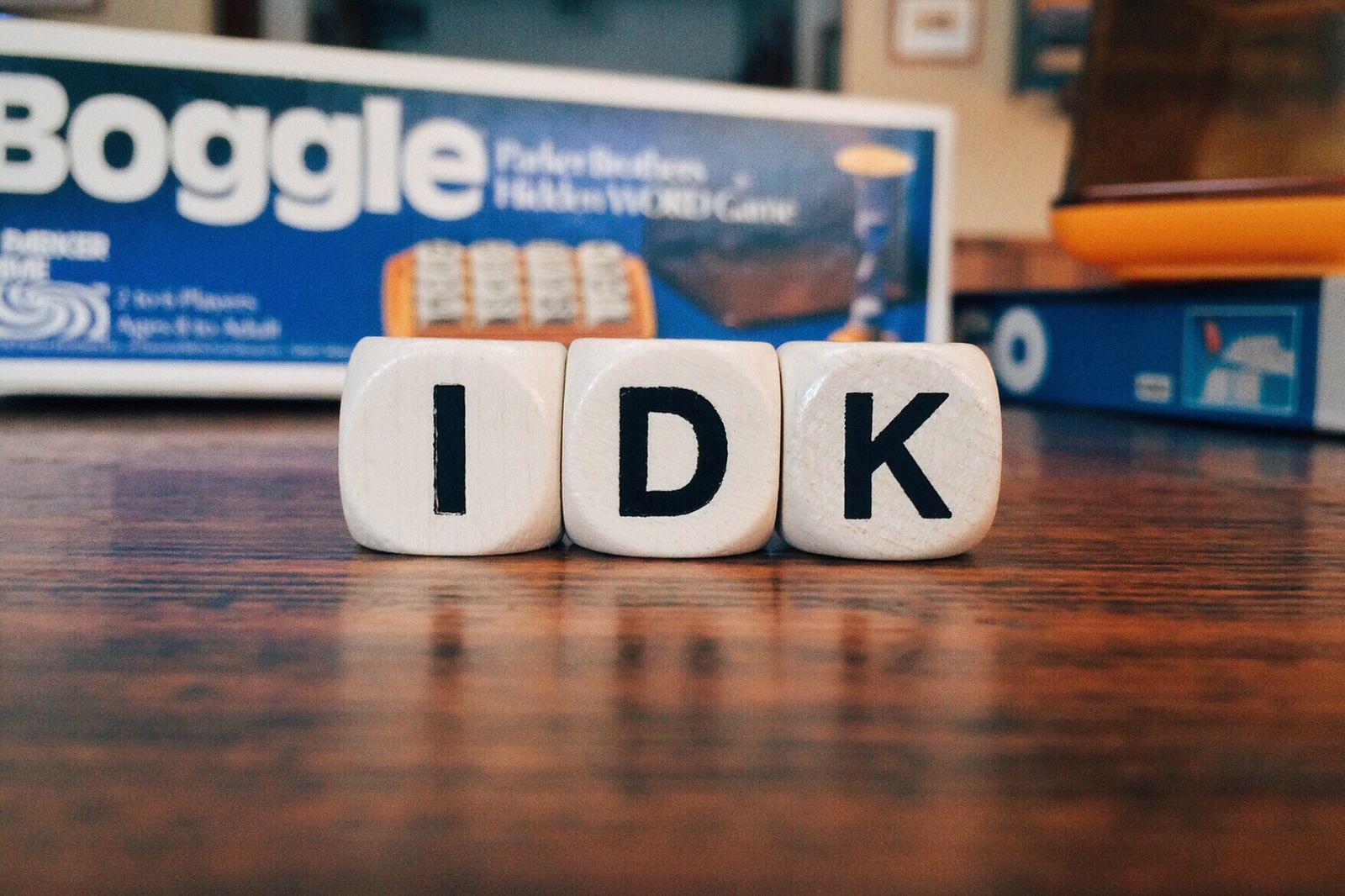【Code Snippets】WordPressでfunction.phpを安全に修正する方法
・function.phpを修正したいけど怖い
・修正履歴を残して後で振り返れるようにしたい
このような方へ向けた記事となっております。
今回は、function.phpを修正するためのプラグイン
Snippets
の使い方についてご紹介します。
『Code Snippets』は、function.phpの修正、修正履歴を管理するプラグインです。
function.phpは重要ファイルなため修正するのに抵抗を感じますが、このプラグインを使うことで安全に修正できます。
今回は、Code Snippetsを使ったfunction.phpの修正方法を2ステップでご紹介します。
このプラグインを使えば格段に修正しやすくなるので是非お試し下さい。
Code Snippetsのインストール
・プラグインをインストールし、ダブルコーテーションを自動変換しない構文を追加
1. WordPress管理画面 > プラグイン > 新規追加 をクリック
2. 右上の検索ボックスで Code Snippets を検索
3. 下のプラグインをインストールし有効化
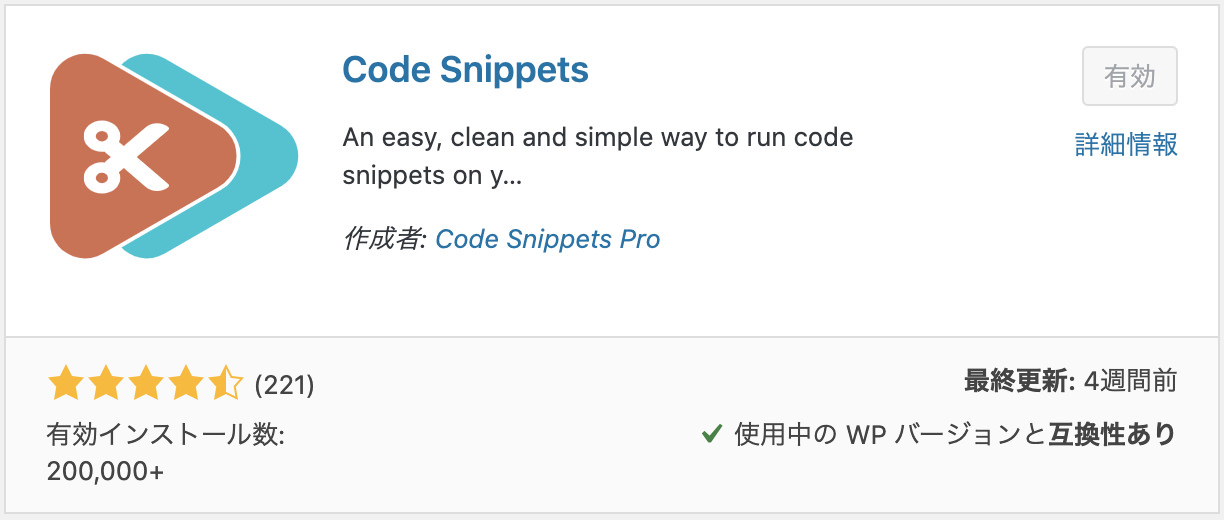
4. WordPress管理画面 > Snippets > AddNew
5. 修正内容を記載
今回は例として、ダブルコーテーションを自動変換しない一文を追加してみます。
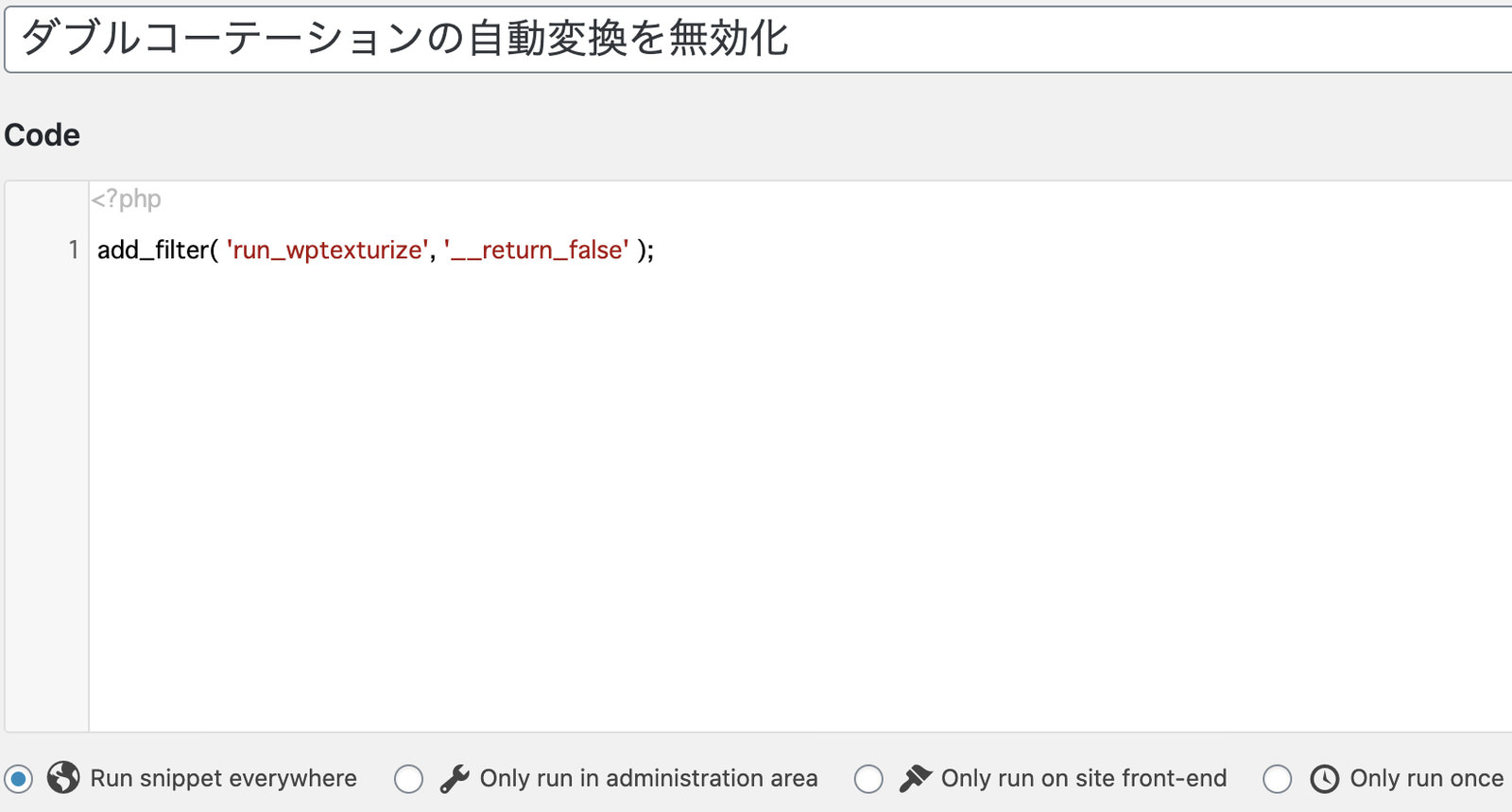
6. Save Change and Activate をクリック
以上でfunction.phpの修正は完了です。
コードが原因で修正できない時は、Activateをクリックした時にエラー表示されるので見直しましょう。
無事に修正が終わったので、次は今回の修正を履歴一覧から確認してみます。
修正履歴の管理
・All Snippetsから修正内容を確認
1. WordPress管理画面 > Snippets > All Snippets
2. 修正一覧から確認
一番下に追加されていることが確認できましたね。
Name横の青いボタンで有効/無効を切り替えられるので、修正したことでトラブルが発生したらここから無効化しましょう。
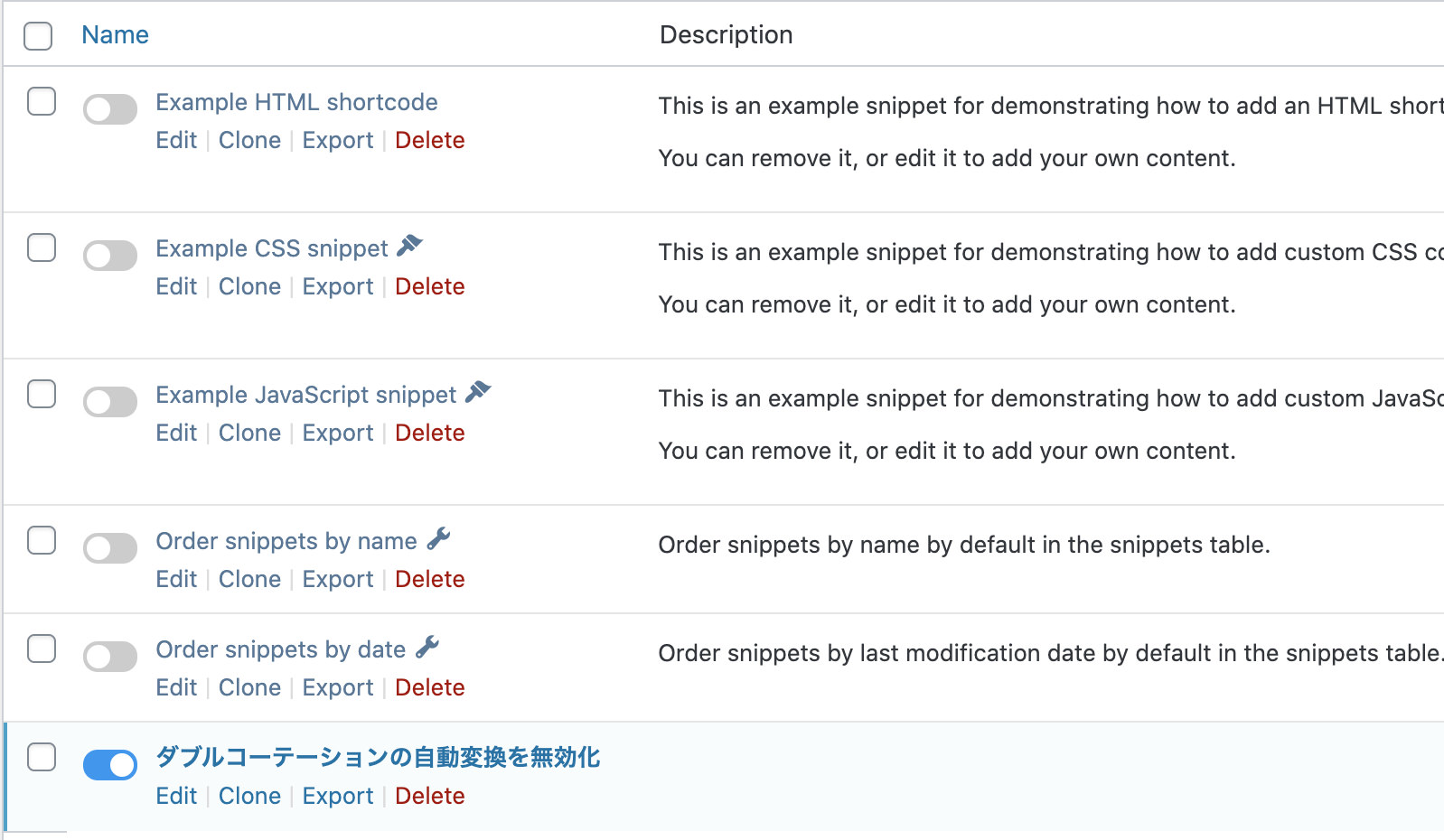
まとめ 【Code Snippets】WordPressでfunction.phpを安全に修正する方法
・function.phpの修正を誤るとWordPressが動かなくなるい
・Code Snippetsを使えば安全に修正でき、修正内容を管理できる
いかがでしたでしょうか?
僕もfunction.phpを修正することがちょいちょいありますが、このプラグインのおかげでだいぶ楽になりました。
修正内容の管理も行えるので、しばらく後に「これなんだっけ?」っていうのも無くなりお気に入りのプラグインです。
運用がとても楽になるので是非お試しください。
最後までお読み頂きありがとうございました。